Si en el proceso de habilitación realizado en minomina.com obtienes una respuesta de "estado cancelado o rechazado" debes solicitar un nuevo código de habilitación (testsetid) en el sistema de la DIAN. Aquí te detallamos cada uno de los pasos que debes realizar.

El testsetid es un código único requerido para enviar la documentación de habilitación exigida por la DIAN. Este es un paso previo de validación antes de comenzar a expedir la nomina electrónica. En este tutorial te mostramos como generar uno nuevo para resolver cualquier incidencia.
Navegar en este contenido
Si quieres consultar información precisa puedes hacer clic en cualquier hipervínculo de tu interés:
Revisión del estado de la habilitación
Generar un nuevo código de pruebas testsetid
Ingresar al portal minomina.com
Ingresar al sistema DIAN
1. Portal Corporativo DIAN. Ingresa a la página de la Dirección de Impuestos y Aduanas Nacionales https://www.dian.gov.co/
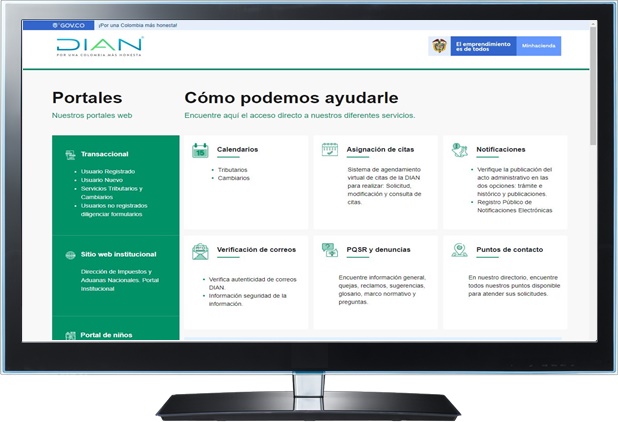
2. Habilitación. Baja hasta la sección denominada «Temas de interés» y ubica la opción «Habilitación» ubicada en la segunda opción del menú de «Factura Electrónica».
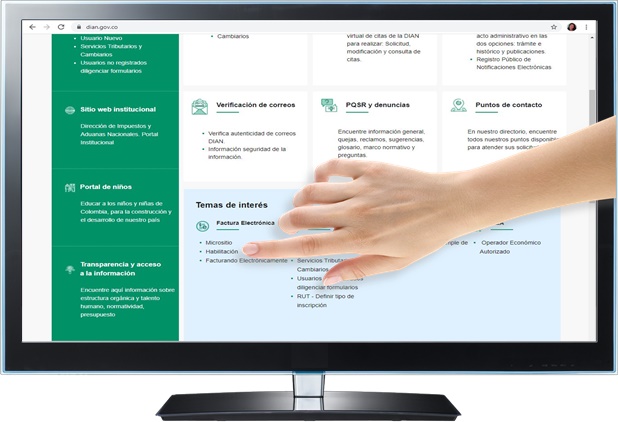
3. Iniciar sesión. Procede a autenticarte dentro de la plataforma ingresa tu correo electrónico, contraseña y presiona el botón «Entrar».
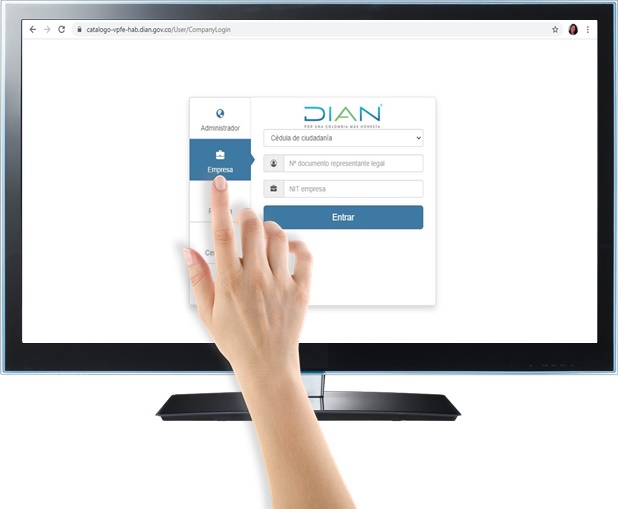
4. Representante legal. El sistema muestra dos alternativas, «Representante legal» y Usuario Autorizado, opta por la primera tal como lo muestra la siguiente ilustración:
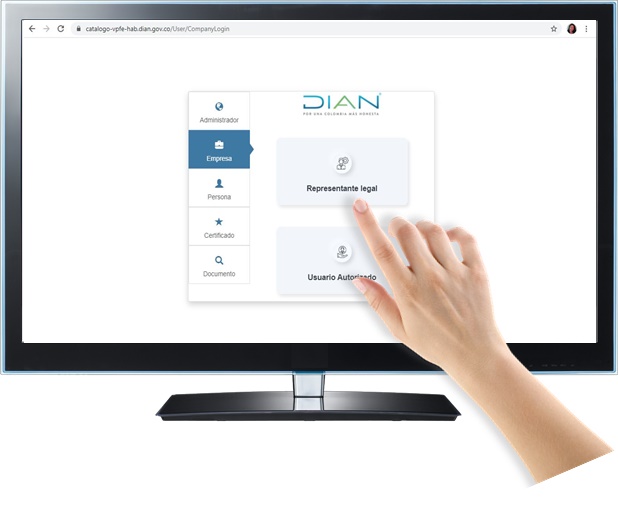
Consultar la habilitación
Revisión del estado de la habilitación
Durante el proceso de habilitación, en ocasiones la plataforma de la DIAN arroja el estado de «CANCELADO», tal como se evidencia en la imagen a continuación:
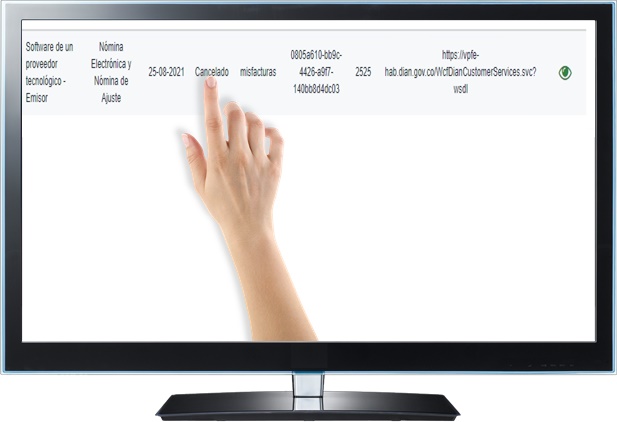
Validación del testsetid
Puedes validar que el testsetid se encuentra rechazado, cuando el sistema indica la siguiente coletilla:
«Su empresa se encuentra en el proceso de pruebas de validación. El set de prueba se encuentra rechazado».
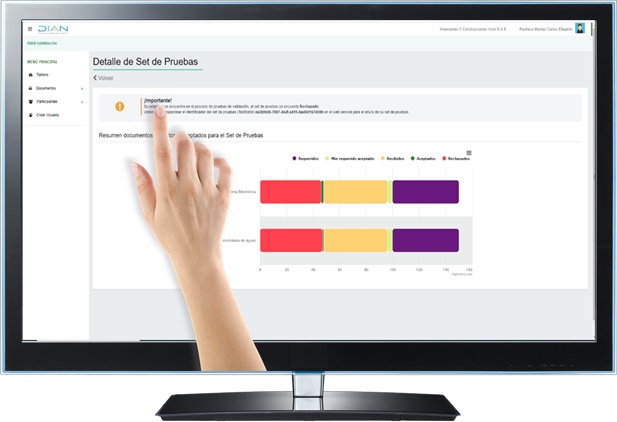
Generar un nuevo código de pruebas testsetid
Reiniciar Set de prueba
1.- Acciones. La forma de reiniciarlo es muy sencilla. Se debe «ingresar a la pestaña de acciones y dar clic en el icono de ojo».
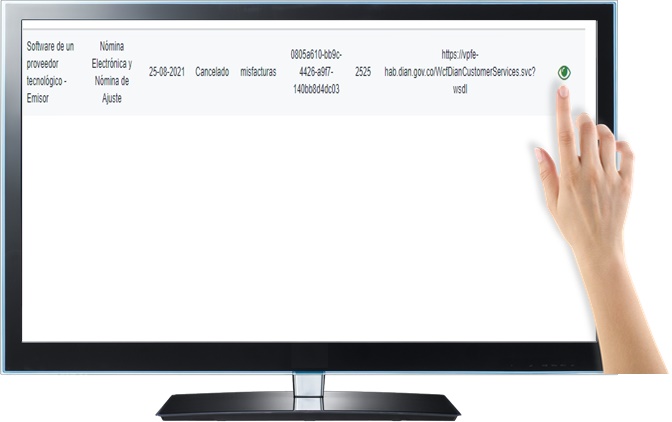
2. Set de Pruebas. Una vez completado este paso va a hacer la redirección a la siguiente pestaña donde debemos ingresar en la opción «Set de Pruebas».
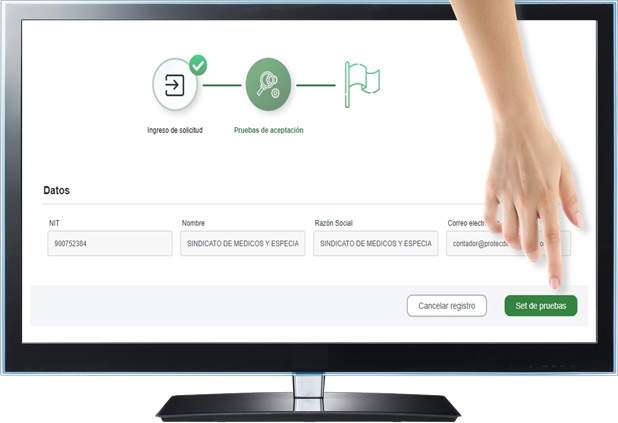
3. Reiniciar Set De Pruebas. Cuando se logre ingresar a la nueva pestaña debe aparecer una opción como la que se ve a continuación que dice «Reiniciar Set De Pruebas» donde se deberá dar clic y luego aceptar a la ventana emergente que arroja.
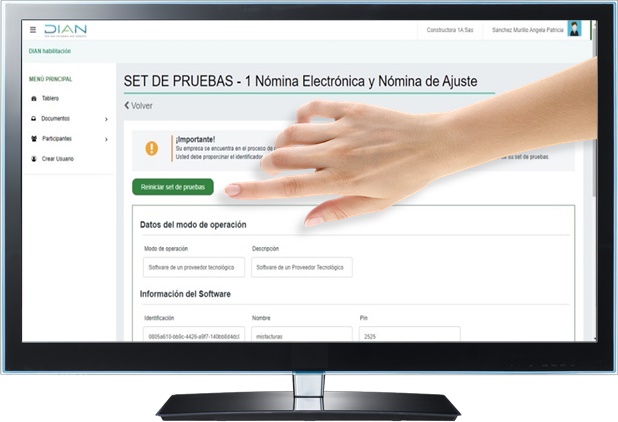
Ingresar al portal minomina.com
Al realizar este proceso, el set de pruebas esta reiniciado. Ahora puedes ingresar nuevamente a nuestro portal de minomina.com para realizar el proceso de habilitación. Por último, en el proceso se debe volver a dar clic en enviar y finalizar hasta obtener el estado de «Su set de pruebas se ha generado exitosamente» en nuestro portal y de «Habilitado» en el portal de la DIAN.